الإعلانات
بدءًا من Windows 8 والمتابعة إلى Windows 10 ، يمكن تثبيت اختصارات التطبيق في كل من قائمة ابدأ وشريط المهام. هذه الميزة مفيدة للغاية للتطبيقات التي تستخدمها بشكل منتظم ، ويجب عليك الاستفادة منها إذا لم تكن بالفعل.
ولكن إذا لعبت ألعابًا عبر Steam ، فربما لاحظت أنه لا يمكن تثبيت ألعاب Steam - حتى إذا قمت "بإنشاء اختصار" لتلك اللعبة من مكتبة Steam الخاصة بك.
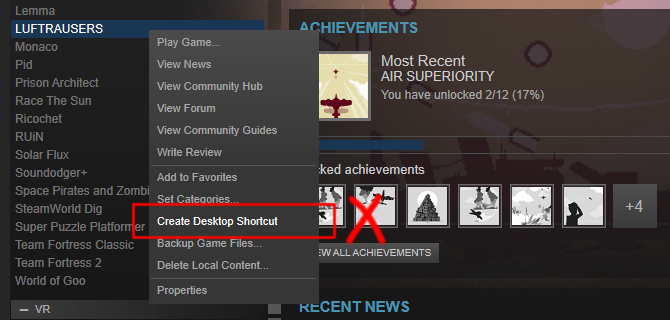
وذلك لأن الاختصارات التي تم إنشاؤها بواسطة Steam هي في الواقع اختصارات رابط الإنترنت. هذه تعمل بشكل جيد على سطح المكتب لأنه عند النقر المزدوج فوقها ، يتم تفسير ارتباط الاختصار بواسطة Windows كـ بخار:// الرابط ، الذي يتم تشغيله من خلال تطبيق Steam نفسه لتحديد اللعبة التي يجب إطلاقها.
لكن اختصارات رابط الإنترنت ليست قابلة للخطأ ، مما يعني أنك بحاجة إلى استخدام طريقة أخرى لإنشاء اختصارات اللعبة هم قابل للطعن:
- في Steam ، انقر بزر الماوس الأيمن فوق اللعبة وحدد الخصائص.
- انتقل إلى علامة التبويب الملفات المحلية وانقر تصفح الملفات المحلية.
- ابحث عن ملف EXE الرئيسي للعبة. إذا لم تشاهده ، فقد يكون موجودًا في مجلد فرعي. (على سبيل المثال ، كان علي أن أنظر داخل سلة مهملات مجلد للعثور عليه Luftrausers.exe.)
- انقر بزر الماوس الأيمن على ملف EXE وحدد انشاء اختصار. إعادة تسمية الاختصار إلى كل ما تريد قوله عند تثبيته.
- انقر بزر الماوس الأيمن على الاختصار وإما اضغط للبداء أو دبوس إلى شريط المهام.
بمجرد تثبيته ، يمكنك حذف الاختصار. لاحظ أن هناك طرق أخرى لإنشاء اختصارات التطبيقات كيفية إنشاء اختصارات سطح مكتب Windows بطريقة سهلةيمكن لاختصارات سطح المكتب الذكية أن توفر لك غربلة طائشة من خلال القوائم والمجلدات. نعرض لك طرقًا سريعة وسهلة لإنشائها. اقرأ أكثر والتي يسهل معرفتها في حالة عدم نجاح إحدى الطرق في موقف معين لأي سبب من الأسباب.
ما هي ألعاب Steam التي تلعبها أكثر في الوقت الحالي؟ هل هناك طريقة أخرى لتثبيت الألعاب التي تجاهلناها؟ شارك معنا في التعليقات أدناه!
جويل لي لديه بكالوريوس. في علوم الكمبيوتر وأكثر من ست سنوات من الخبرة في الكتابة المهنية. وهو رئيس تحرير MakeUseOf.